Информация
DEP (Data Execution Prevention) – предотвращение выполнения данных, это набор программных и аппаратных технологий, позволяющих выполнять дополнительные проверки содержимого памяти и предотвращать запуск вредоносного кода. Начиная с Windows XP SP2, функция DEP была реализована как на программном, так и на аппаратном уровне.
Основным преимуществом функции DEP является возможность предотвращения запуска вредоносного кода из области данных. При аппаратной реализации функция DEP вызывает исключение при запуске кода из указанных местоположений. Функция DEP, реализованная на программном уровне, предотвращает использование вредоносными программами механизма обработки исключений, существующего в Windows.
Изменение параметров функции DEP в Windows XP.
1. Нажмите кнопку «Пуск» и выберите пункт «Выполнить» или нажмите на клавиатуре комбинацию клавиш Win + R;
Win — это клавиша со значком (флажком) Windows, обычно расположена в одном ряду с пробелом.
Как отключить DEP в Windows 7/8/10
2. В поле «Открыть» напишите команду sysdm.cpl и нажмите кнопку «ОК»;
3. В окне «Свойства системы», перейдите на вкладку «Дополнительно»;
4. Затем в графе «Быстродействие», нажмите кнопку «Параметры»;
5. В окне «Параметры быстродействия», перейдите на вкладку «Предотвращение выполнение данных»;
6. Выберите необходимый режим работы функции DEP;
Для вступления в силу нового режима DEP, потребуется перезагрузка компьютера.
7. Нажмите кнопку «Применить»;
По умолчанию, функция DEP включена только для основных программ и служб Windows, т.е. охраняет только саму систему Windows.
Как включить функцию DEP только для служб Windows:
1. Необходимо на вкладке «Предотвращение выполнение данных», выбрать пункт «Включить DEP только для основных программ и служб Windows»;
2. Нажмите кнопку «Применить»;
Как включить функцию DEP для всех программ установленных на компьютере:
1. Необходимо на вкладке «Предотвращение выполнение данных», выбрать пункт «Включить DEP для всех программ и служб, кроме выбранных ниже»;
2. Нажмите кнопку «Применить»;
Как отключить функцию DEP для конкретной программы:
1. Необходимо на вкладке «Предотвращение выполнение данных», выбрать режим «Включить DEP для всех программ и служб, кроме выбранных ниже»;
2. Нажмите кнопку «Добавить»;
3. Затем используя открывшееся окно «Открыть», необходимо найти исполняемый файл программы;
Для упрощения поиска, в окне «Открыть» установлен фильтр, который отображает только исполняемые файлы.
4. Щелкнуть левой кнопкой мыши по исполняемому файлу программы и нажать кнопку «Открыть»;
5. Убедитесь что рядом с названием программы, установлен флажок (галочка);
6. Нажмите кнопку «Применить»;
Как отключить DEP Windows для программ?
| КОММЕНТАРИИ |
Источник: pc-problems.ru
Что такое предотвращение выполнения данных в Windows 10
Предотвращение выполнения данных (DEP) — это функция безопасности системного уровня, включенная в машины Windows. Основная цель DEP — контролировать процессы и услуги для защита от эксплойтов вредоносного кода путем закрытия любой программы, которая не работает должным образом в памяти.
Эта функция, также известная как защита исполняемого пространства, включает набор аппаратных и программных технологий, которые выполняют дополнительные функции. проверка системной памяти чтобы остановить запуск вредоносного кода.

Когда вредоносная программа пытается выполнить код в определенных областях системной памяти, зарезервированных для авторизованных программ и Windows, DEP отмечает их как неисполняемые и выдает ошибку.
Программы для Windows, мобильные приложения, игры — ВСЁ БЕСПЛАТНО, в нашем закрытом телеграмм канале — Подписывайтесь:)
Все это происходит так, чтобы предотвратить повреждение вашего компьютера вирусами и другими угрозами безопасности. Однако DEP может иногда конфликтовать с законными программами, такими как ваш антивирус, и в этом случае вам, возможно, придется отключить эту функцию для определенных приложений.
Как работает предотвращение выполнения данных в Windows 10
DEP не является комплексной защитой от всех эксплойтов вредоносного кода; это просто еще один инструмент, который вы можете использовать вместе со своим программным обеспечением для обеспечения безопасности своих приложений.
Во многих операционных системах есть зарезервированные области памяти, в которых выполняются важные программы и функции. Это пространство памяти ограничено, поэтому, если что-то написано неправильно или попадет вредоносный код, он может занять слишком много места, в результате чего возникнет ситуация переполнения буфера.
Когда это произойдет, он может предоставить доступ к потенциально важным данным пользователям или программам, которые не должны иметь к ним доступ.

DEP вмешивается, чтобы противодействовать такому доступу или выполнению любых исполняемых программ, которым не разрешено загружаться в области системной памяти. Эта функция немедленно вызывает исключение, когда обнаруживает загрузку подозрительного кода и предотвращает его запуск.
Обратной стороной DEP является то, что он может помечать старые программы сторонних разработчиков, которые полагаются на службы Windows. Однако вы можете отключить DEP или создать исключение в настройках вашей системы, чтобы запускать такие программы.
Примечание. Некоторые ошибки DEP вызваны устаревшими драйверами устройств в системе.
Типы предотвращения выполнения данных в Windows 10
Есть два разных метода создания DEP:
- Аппаратный DEP
- Программный DEP
Аппаратный DEP обнаруживает подозрительный код, который запускается из областей памяти как неисполняемый, перехватывает и создает исключение для предотвращения любых атак на систему. Единственное исключение — регион, в котором конкретно содержится исполняемый код.
Аппаратный DEP полагается на аппаратное обеспечение процессора, чтобы пометить память соответствующим набором атрибутов, указывающих, что код не должен выполняться из этой памяти.
Для использования аппаратного DEP должны быть соблюдены следующие условия:

- Процессор вашего компьютера должен поддерживать аппаратную поддержку DEP. Фактическая аппаратная реализация DEP зависит от архитектуры процессора, например AMD и Intel, чьи Windows-совместимые архитектуры также DEP-совместимы.
- Включите аппаратное DEP в BIOS.
- На вашем компьютере должна быть установлена Windows Server 2003 с пакетом обновления 1 или Windows XP с пакетом обновления 2.
- Включите аппаратное DEP для программ на вашем компьютере. В 32-битных программах аппаратное DEP может быть отключено в зависимости от вашей конфигурации, но в 64-битных версиях Windows этот параметр всегда включен для 64-битных встроенных программ.
Не уверены, какая версия Windows установлена на вашем компьютере? Вот 4 способа узнать, используете ли вы 32-разрядную или 64-разрядную версию Windows.
Программный DEP — это дополнительный набор проверок безопасности DEP, который помогает предотвратить использование вредоносным кодом механизмов обработки исключений в Windows.
Этот тип DEP работает на любом процессоре, поддерживающем Windows XP Service Pack 2, и защищает только ограниченную системные двоичные файлынезависимо от аппаратных возможностей DEP вашего процессора.
Как узнать, активен ли DEP на вашем ПК с Windows 10
Вы можете проверить статус DEP на вашем ПК, выполнив следующие действия:
- Откройте Панель управления и выберите Система и безопасность.
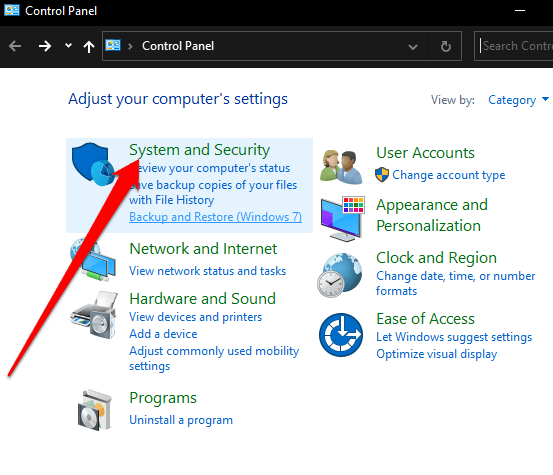
- Затем выберите Система.
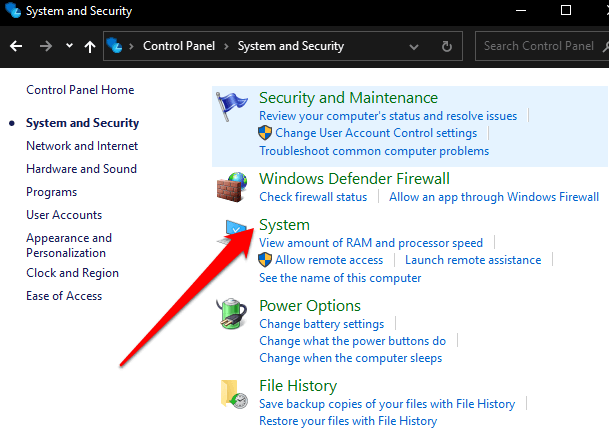
- Введите Просмотр дополнительных настроек системы в поле поиска.
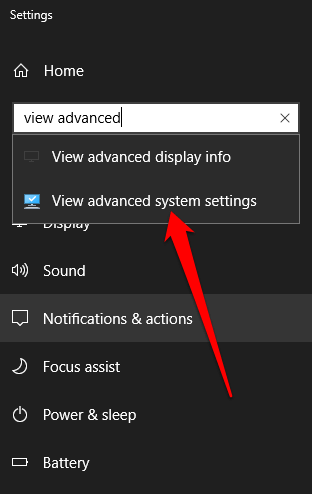
- Во всплывающем окне «Системные настройки» выберите «Настройки» в разделе «Производительность».
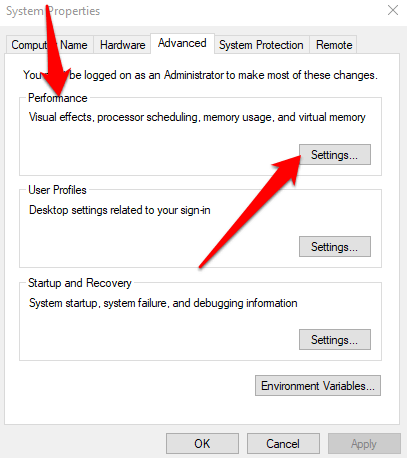
- Выберите вкладку Data Execution Prevention, чтобы открыть настройки DEP.
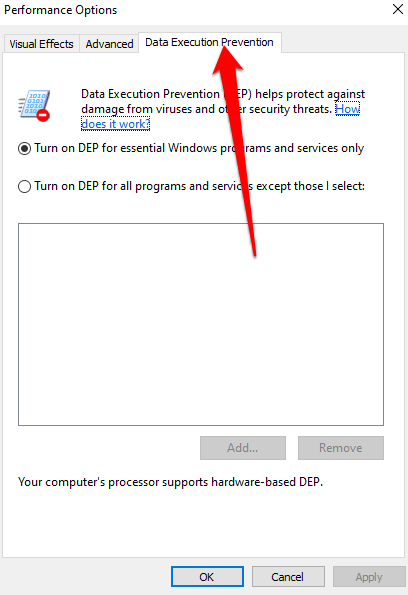
- Вы увидите свой текущий статус DEP в вашей системе, а также то, поддерживает ли процессор вашего компьютера аппаратное DEP.
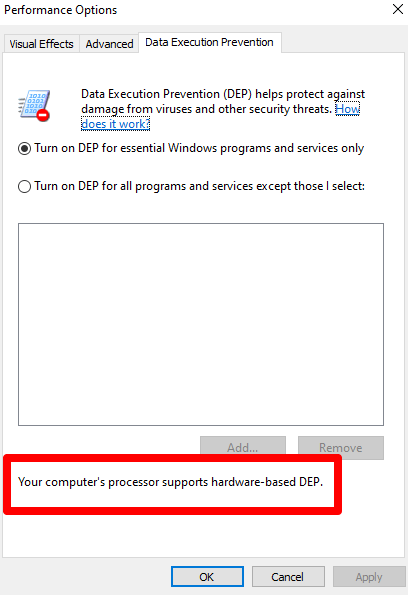
- Вы также можете добавить исключения в DEP, если это необходимо, но делайте это, только если нет других альтернатив. Чтобы добавить исключения, выберите «Включить DEP для всех программ и служб, кроме выбранных мной», а затем нажмите «Добавить». Выберите исполняемый файл, который вы хотите исключить, а затем перезагрузите компьютер, чтобы изменения вступили в силу.
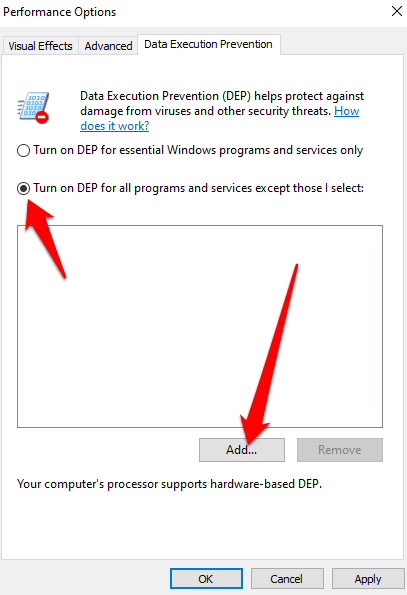
Примечание. Большинство конфликтов вызвано 32-битными программами, и вы не можете исключить 64-битные программы из DEP.
Как включить или отключить DEP в Windows 10
Вы можете отключить DEP в Windows 10, чтобы сделать определенные исключения или изменения для некоторых приложения для использования в Windows 10. Это не рекомендуется, но при необходимости единственный способ сделать это в настоящее время — использовать командную строку.
- Для начала выберите Пуск и введите CMD, чтобы открыть меню командной строки. Выберите Запуск от имени администратора, чтобы открыть командную строку с повышенными привилегиями.
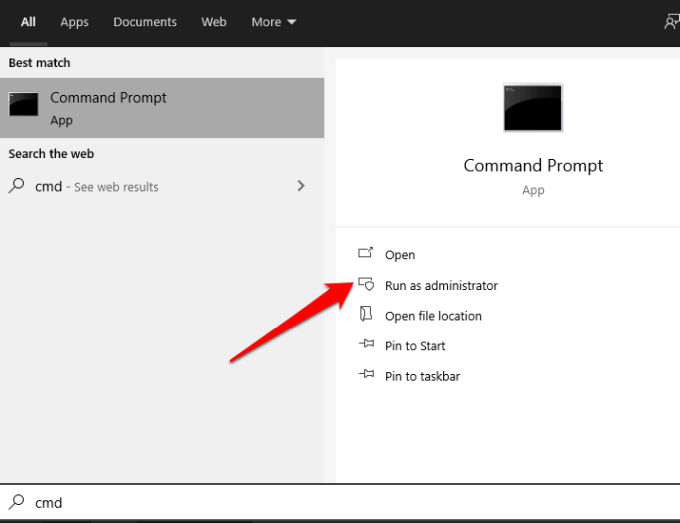
- В окне командной строки введите эту команду: BCDEDIT / SET NX ALWAYSOFF и нажмите Enter. Изменение вступит в силу после перезагрузки компьютера. В некоторых случаях вам может потребоваться изменить настройки BIOS, чтобы отключить DEP с помощью этой команды.
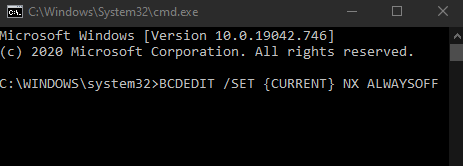
Примечание. Если вы хотите отключить DEP для программы, которой доверяете, сначала проверьте, доступна ли у издателя DEP-совместимая версия или доступны обновления. Если доступна DEP-совместимая версия или обновление, установите их и оставьте DEP активным, чтобы вы могли пользоваться защитой, которую он может дать. В противном случае отключение DEP может сделать вашу систему уязвимой для атаки, которая может распространиться на другие файлы и программы.
- Чтобы снова включить DEP, откройте командную строку с повышенными привилегиями и введите эту команду: BCDEDIT / SET NX ALWAYSON. Перезагрузите компьютер, чтобы изменения вступили в силу.
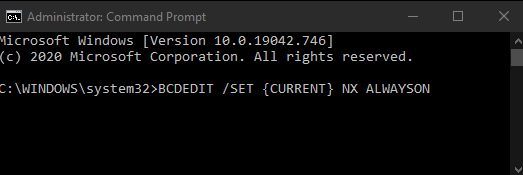
Наслаждайтесь защитой DEP
Хотя предотвращение выполнения данных является важной функцией, не все программное и аппаратное обеспечение полностью поддерживает ее. По этой причине на вашем компьютере могут возникать определенные проблемы и сообщения об ошибках из-за конфликтов, с которыми сталкиваются некоторые процессы Windows при работе с DEP.
Однако DEP является одним из самых простых средств защиты системы на базе Windows. Если нет веской причины для его отключения, DEP всегда должен оставаться активным по умолчанию, и к нему следует относиться с осторожностью.
Программы для Windows, мобильные приложения, игры — ВСЁ БЕСПЛАТНО, в нашем закрытом телеграмм канале — Подписывайтесь:)
Источник: mexn.ru
Как отключить DEP в Windows

Последняя версия Windows успела скандально прославиться множеством странных новшеств неясного происхождения – в их числе были и навязчивый сбор данных, и непонятный «Защитник» в качестве встроенного неотключаемого антивируса, и множество других странных дополнений.
Многие из этих нововведений были навеяны функциями в старых версиях Windows, и DEP ведёт своё происхождение ещё оттуда. «Data Execution Prevention», оно же «предотвращение выполнения данных», является штатной настройкой системы, призванной защитить пользователей от атак вирусов в приложениях.
На каких принципах основана работа этой надстройки? DEP представляет собой набор как аппаратных (NX – No Execute для процессоров AMD или XD – Execute Disabled для процессоров Intel), так и программных средств компьютера, предназначенных для защиты от вирусных атак.
Как только программа получает данные о подозрительной активности в определённых секторах памяти, предназначенных для самой Windows и стандартных утилит, она помечает их как «неисполняемые», ограничивая возможности попавшего туда ПО на запуск и распространение вредоносных компонентов на остальные части системы.
Фактически DEP представляет собой базовый функционал антивирусов, позволяющий ограничивать вторжение, запирая вирусы «в песочнице». Это, конечно, не полноценное лечение, но неплохое временное решение для недопущения заражения в остальные части системы.
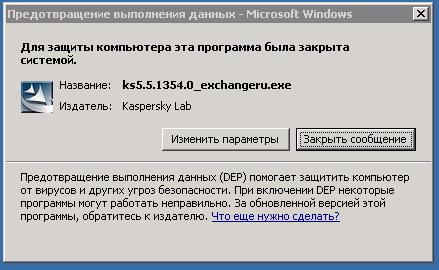
Примерно так выглядит блокировка приложения DEP на Windows.
Как было сказано выше, программа блокирует активность приложений в заражённых секторах. Но что делать в ситуации, когда DEP срабатывает из-за ошибки, ограничивая работу системы?
Как понять, что проблема относится к DEP
Прежде чем пытаться что-то отключить, следует разобраться – а относится ли попавшая в немилость служба к появившейся проблеме?
Типовой образец ошибки, связанной со службами DEP – появление сообщения вида «инструкция по адресу «такому-то» обратилась к памяти по адресу «другому», память не может быть «written» либо «read»» при попытке запуска определённых приложений. Как можно понять по описанию, служба по неясным причинам ограничивает доступ программы к нашей системе, вызывая критические ошибки в её работе.
В первую очередь, стоит, проверить приложение и его файлы на вирусы – не на ровном же месте сработала тревога. Даже если проблемы не были найдены, стоит провести полную проверку системы, чтобы гарантировано не пропустить вирус.
В случае если ошибка остаётся на месте, а система всё же чиста – перейдём к следующему пункту.
Как отключить DEP и когда этого делать не стоит
DEP представляет собой небольшую антивирусную надстройку, и ее простое отключение в случае срабатывания является как минимум не самым мудрым решением. Первое, что стоит сделать перед принятием решений о деактивации – убедиться, что срабатывание действительно ложное, и проблема заключается не в вирусном вторжении, а в сбоях диагностики.

Никогда не стоит исключать вероятность вирусной угрозы.
Для этого стоит воспользоваться любым антивирусным пакетом, поддерживающим работу «вне системы». Например, Dr.Web LiveDisk, представляющим собой полноценную систему, загружаемую с внешнего носителя из BIOS. Рекомендуем провести полную проверку компьютера без исключения системных разделов. Только в случае если система действительно не заражена, стоит прибегнуть к отключению DEP.
Чтобы отключить DEP для всех служб и программ
Не рекомендуем прибегать к этому методу, если случаи сбоев являются единичными – лучше перейти к следующему пункту и отключить надстройку для определённых приложений. Не стоит забывать о том, что это всё же какой-никакой, а барьер защиты от вирусов. Если же сбои являются действительно глобальными, то для отключения нужно выполнить буквально несколько шагов.
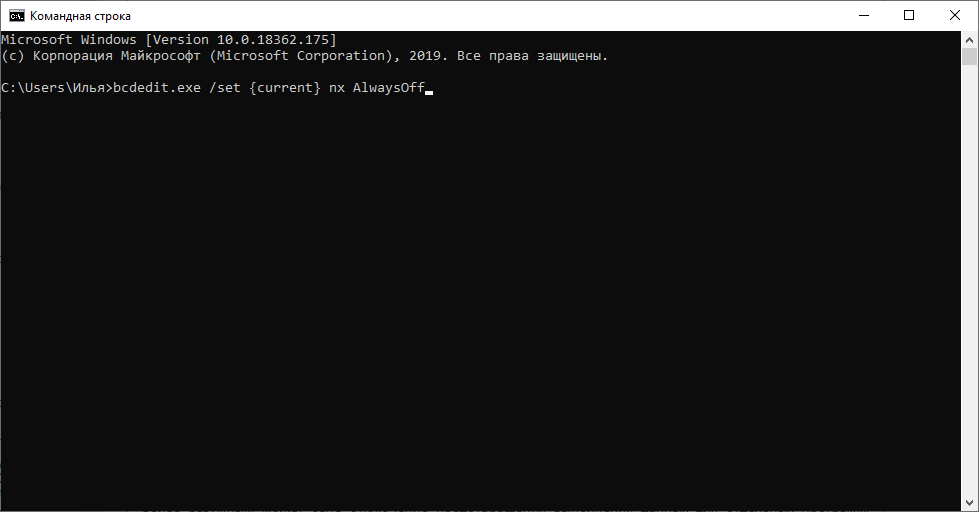
Полностью отключим службу DEP одной командой.
- Откроем «Командную строку» любым удобным способом, найдя утилиту через меню «Поиск» либо выбрав соответствующий пункт в выпадающем списке, который появляется по нажатию правой кнопки мыши на «Пуск». Альтернативой также будет активация команды «cmd» в утилите «Выполнить».
- В новом окне вставим строчку «bcdedit.exe /set nx AlwaysOff» и нажмём на Enter.
Службы DEP будут полностью отключены на используемой системе. Для повторной активации достаточно использовать команду «bcdedit.exe /set nx AlwaysOn». Не рекомендуем использовать этот способ в случаях, если служба не нарушает работу системы.
Отключение для отдельных программ – настраиваем исключения
Самый оптимальный способ, позволяющий ограничить функционал защиты в спорных ситуациях с отдельными приложениями, не затрагивая всю систему в целом. Для деактивации DEP для некоторых программ можно использовать два схожих подхода. Первый:
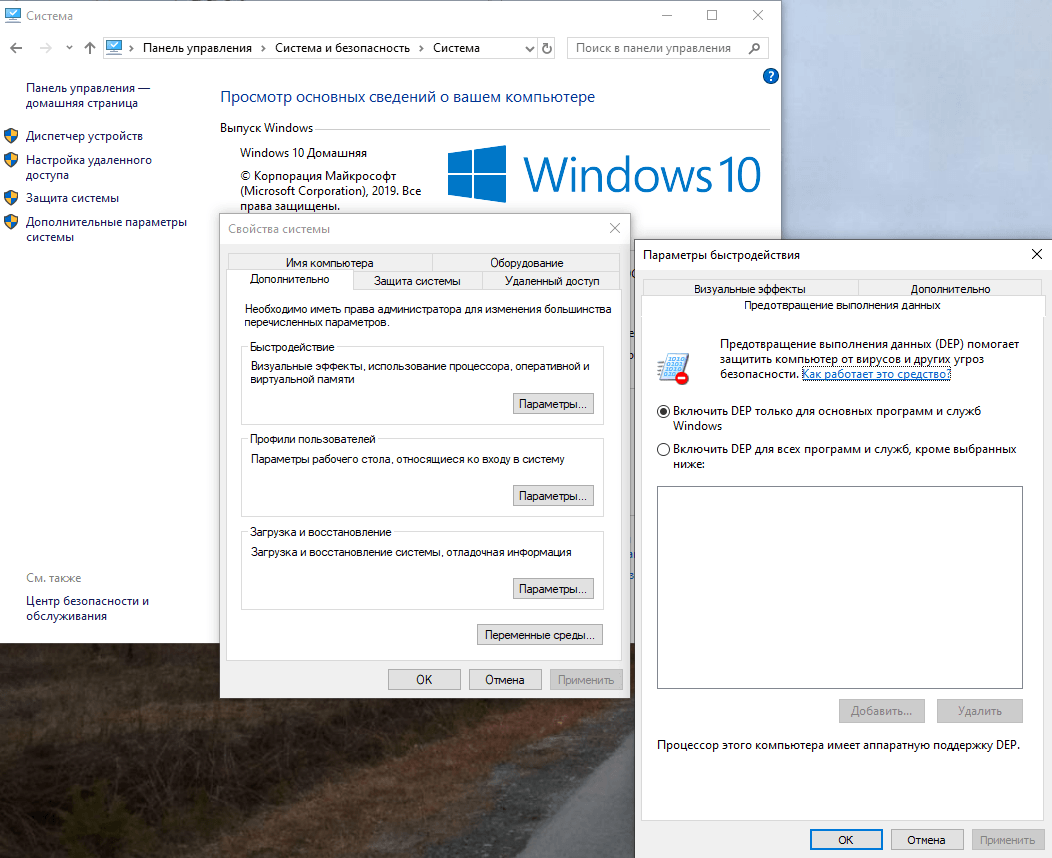
Отключим DEP для отдельных приложений, не трогая саму службу.
- Запустим «Панель управления» любым удобным способом: через панель «Пуск», поиск или вводом команды «control» в «Командной строке».
- Перейдём в раздел «Система и безопасность», нажав на соответствующую плитку, и нажмём на ссылку «Система» в новом меню. Другим подходом будет запуск через «Проводник» – откроем главное окно «Этого компьютера», нажмём правой кнопкой мыши на пустом пространстве и выберем пункт «Свойства» в выпадающем списке.
- Вне зависимости от метода запуска мы попадём в меню со свойствами нашей системы. Обратимся к левой панели и нажмём на ссылку «Дополнительные параметры системы».
- В новом окне обратимся к разделу «Быстродействие» на вкладке «Дополнительно» и нажмём на кнопку «Параметры».
- В окне «Параметры быстродействия» перейдём к вкладке «Предотвращение выполнения данных». Поставим галочку у параметра «Включить DEP для всех программ и служб, кроме выбранных ниже».
- Нажмём на кнопку добавить и укажем путь к исполняемым файлам нужных нам приложений – на них обычно ссылаются ярлыки, с которых происходит запуск. После нажмём на кнопки «Применить» и «ОК», затем перезагрузим систему.
Альтернативным решением будет внесение изменений в реестр для конкретных приложений. Для этого:
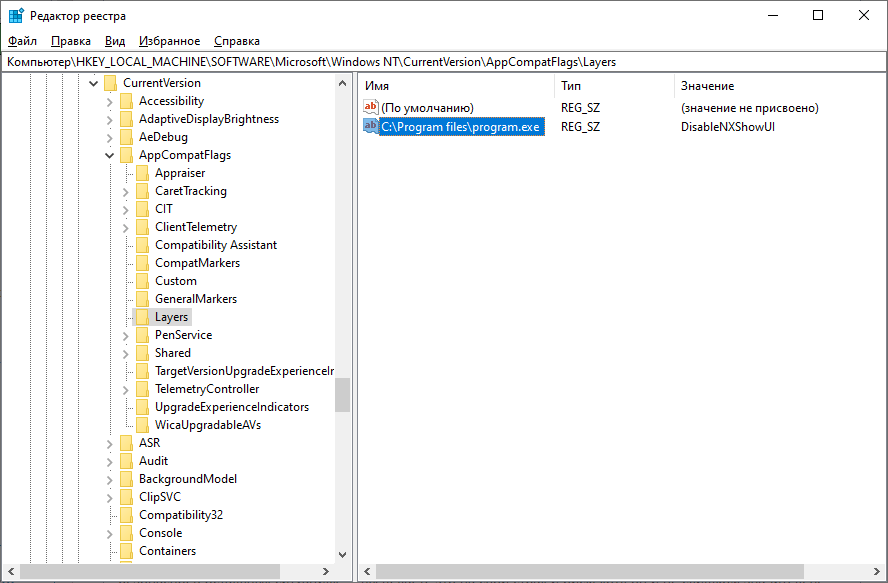
Вручную укажем путь к программам, которые будут игнорироваться DEP.
- Запустим «Редактор реестра» любым удобным способом – найдя эту утилиту через меню «Поиск», либо введя команду «regedit» в утилите «Выполнить» или «Командной строке».
- Обратимся к левой панели – здесь представлена файловая система реестра. Перейдём по следующему пути: HKEY_LOCAL_MACHINE SOFTWARE Microsoft Windows NT CurrentVersion AppCompatFlags Layers. Если последний раздел по каким-то причинам не существует – создадим его вручную, указав это имя в новой папке.
- В открытой директории создадим строковые параметры, содержащие в своём названии полный путь к исполняемому файлу нужной нам программы, со значением «DisableNXShowUI» – мы можем увидеть пример на скриншоте перед инструкцией. Для каждого приложения потребуется создать отдельный параметр.
Запускаем DEP заново, если что-то пошло не так
Как уже было сказано ранее, DEP представляет собой одно из встроенных в систему антивирусных решений, и его полное отключение является крайне нежелательным. Но помимо ручных изменений на состояние настройки могут повлиять глобальные сбои в системе или мелкие ошибки, приводящие к отключению системы. Как вернуть работоспособность DEP в таких ситуациях?
Рассмотрим несколько универсальных решений
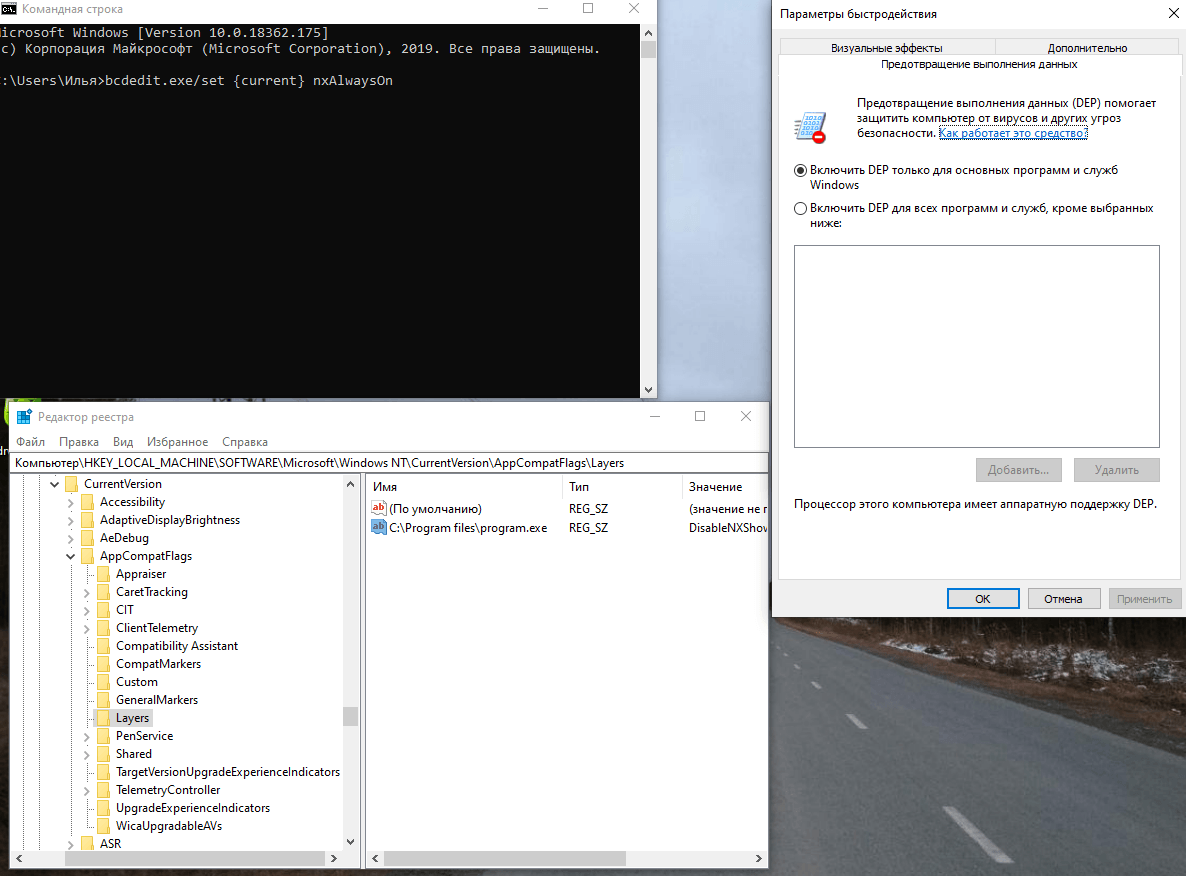
Запустим DEP одним из трёх способов.
Через «Командную строку»/ «Windows PowerShell»
Для восстановления работы DEP хватит буквально одной команды:
- Откроем «Командную строку» любым удобным способом – найдя утилиту через меню «Поиск», либо выбрав соответствующий пункт в списке, выпадающим по нажатию правой кнопки мыши на «Пуск».
- В новом окне вставим команду «bcdedit.exe/set nxAlwaysOn» и нажмём на Enter.
- Закроем окно и перезапустим систему.
Через «Панель управления»
Штатный способ для тех, кто не любит работать с непонятными текстовыми командами. Для повторной активации DEP:
- Запустим «Панель управления» любым удобным способом: найдя ее через поиск или введя команду «control» в «Командной строке» или утилите «Выполнить».
- Перейдём в раздел «Система и безопасность», нажав на соответствующую плитку, и затем кликнем на ссылку «Система» в новом меню.
- Обратимся к левой панели и нажмём на ссылку «Дополнительные параметры системы».
- В новом окне обратимся к разделу «Быстродействие» на вкладке «Дополнительно» и нажмём на кнопку «Параметры».
- В окне «Параметры быстродействия» перейдём к вкладке «Предотвращение выполнения данных». Поставим галочку у параметра «Включить DEP для основных программ и служб Windows» либо у «Включить DEP для всех программ и служб, кроме выбранных ниже»в зависимости от наших целей.
- wНажмём на кнопки «ОК» и «Применить», закроем все окна и перезапустим систему.
С помощью «Редактора реестра»
Способ для тех, кто не ищет лёгких путей, либо если другие способы по неясным причинам не срабатывают так, как надо. Для восстановления полноформатной работы DEP:
- Запустим «Редактор реестра» любым удобным способом – найдя эту утилиту через меню «Поиск» или введя команду «regedit» в утилите «Выполнить» или «Командной строке».
- Обратимся к левой панели – здесь представлена файловая система реестра. Перейдём по следующему пути: HKEY_LOCAL_MACHINE SOFTWARE Microsoft Windows NT CurrentVersion AppCompatFlags Layers.
- Удалим все файлы в папке, закроем активные окна и перезапустим систему.
После восстановления мы сможем вернуть нужные ограничения любым из перечисленных выше способов. Но не стоит забывать о проверке системы при появлении ошибок – вероятность заражения не исключается простым отключением сообщения о сбое.
Источник: tehnichka.pro
Что такое DEP и как его отключить в Windows 10
DEP (Data Execution Prevention) — функция предотвращения выполнения данных в Windows, представляет собой защитный алгоритм, который разрешает или запрещает выполнение программного кода в оперативной памяти компьютера. В случае обнаружения в оперативной памяти вредоносного программного кода DEP блокирует (предотвращает) выполнение (запуск) программы и уведомляет об этом пользователя:
Зачем отключать защиту DEP?
В ряде случаев при запуске надежного и проверенного программного обеспечения (компиляторы, отладчики и т.п.) или даже игр наблюдается ложное срабатывание DEP, при котором защита самостоятельно, без участия пользователя, прекращает выполнение подозрительного, как ей кажется, процесса. Также DEP может приводить к появлению «синего экрана смерти» или BSOD, например, при аварийном выключении или перезагрузке компьютера и автоматическом завершении выполняющихся процессов в оперативной памяти. В подобных случаях рекомендуется полностью отключать защиту DEP (глобально) или же отключать защиту для конкретных исполняемых файлов.
Рассмотрим как это можно сделать.
Способ 1. Отключение DEP ч ерез командную строку
1. Запускаем командную строку от имени Администратора
2. Вводим команду как показано на скриншоте ниже и жмём Enter:
bcdedit.exe /set nx AlwaysOff
3. В случае успешного завершения на экране появится уведомление «Операция успешно завершена». Закрываем окно и перезагружаем компьютер.
4. Чтобы отменить внесенные изменения и включить DEP обратно в командной строке вводим соответствующую команду:
bcdedit.exe/set nx OptIn
bcdedit.exe/set nx AlwaysOn
После чего перезапускаем компьютер.
Способ 2. Отключение DEP с помощью редактирования BCD файла
Указать режим работы DEP можно непосредственно путем внесения изменений в загрузочный файл BCD. Файл BCD (Boot Configuratin Data) – преемник загрузочного файла boot.ini, который содержит информацию о загрузчиках операционных систем и параметрах загрузки Windows. Редактировать BCD файл будем с помощью утилиты BootIce .
1. Запускаем BootIce, переходим на вкладку «Правка BCD», выбираем пункт «BCD текущей системы» и нажимаем кнопку «Простой режим»:
2. В открывшемся окне переходим к пункту » NX «, который отвечает за режим работы DEP, и выбираем в раскрывающемся меню справа нужное значение:
3. Нажимаем кнопку «Сохранить текущую систему» и перезагружаем компьютер.
Примечания:
По умолчанию для функции DEP всегда включена и установлено значение OptIn . Значение OptOut означает что в системе существуют исключения программ, для которых DEP отключена. Значения AlwaysOff и AlwaysOn означают, что функция DEP отключена или включена глобально для всей системы, независимо от наличия аппаратной поддержки DEP .
Посмотреть текущее состояние DEP можно, например, с помощью утилиты EasyBCD:
Способ 3. Отключение DEP для конкретной программы с помощью настроек системы
1. Заходим в свойства компьютера и в боковом меню выбираем пункт «Дополнительные параметры системы»
2. В отрывшемся окне «Свойства системы» переходим на вкладку «Дополнительно» далее раздел «Быстродействие» — «Параметры» . В окне параметров быстродействия устанавливаем переключатель в положение «Включить DEP для всех программ и служб, кроме выбранных ниже» :
3. Нажимаем кнопку «Добавить» и указываем программу, для которой нужно отключить DEP. Далее ждем применить, после чего необходимо перерезагрузить компьютер.
Важно! Оключить защиту DEP можно не для всех программ. Если DEP отключить нельзя, то при добавлении программы на экране появится соответствующее уведомление.
Если все же программа не запускается или выдает ошибку именно из-за включенной защиты DEP попробуйте отключить DEP глобально для всей системы, как это было показано в первом способе из командной строки с правами администратора.
Способ 4. Отключение DEP для конкретной программы через редактор реестра
Этот способ идентичен описанному выше способу отключения DEP для программ с помощью настроек системы, но использует редактор реестра. Может кому-то так будет удобнее.
1. Нажимаем клавиши «Win+R» и в окне запуска пишем команду запуска редактора реестра: regedit.exe и нажимаем Enter
2. В редакторе реестра переходим по ветке:
HKLM SOFTWARE Microsoft Windows NT CurrentVersion AppCompatFlags Layers
Если подраздел Layers не существует, то создаем его:
Источник: dzen.ru